

Wir zeichnen einen Fensterbaum mit Alpha-Kanälen
Die Idee zu diesem Fensterbaum entstammt aus einem Versandkatalog
Öffne die Datei, welche du dir
HIER runterladen kannst
Vordergrund-Farbe = egal
Hintergrundfarbe = egal
Vordergrund-Stil = Holzmuster deiner
Wahl

Du siehst eine leere Datei, aber schau
dir die Ebenen-Palette an!
Aktiviere die Ebene "Boden"
und gehe auf Auswahl - Alpha-Kanal
öffnen
und öffne den Kanal "Boden"

Fülle die Auswahl mit einem Holzmuster deiner Wahl
Achte darauf dass das Muster des Bodens horizontal verläuft.
Gehe auf Effekte - 3D-Effekte - Innenfase mit folgenden Einstellungen
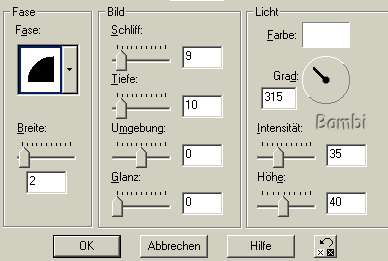
Auswahl aufheben mit Strg+D
Gehe auf die Ebene "Stamm" - öffne den Kanal "Stamm"
fülle die Auswahl mit dem selben Holzmuster vertikal verlaufend
wende folgenden 3D-Innenfase-Effekt an
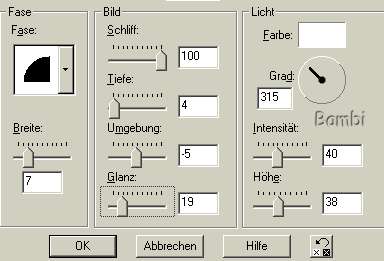
Auswahl aufheben mit Strg+D
Gehe auf die Ebene "Arme" - öffne den Kanal "Arme"
fülle die Auswahl mit horizontal verlaufendem Holzmuster
wenden den selben 3D-Innenfase-Effekt an
Auswahl aufheben mit Strg+D
Gehe auf die Ebene "Kugel oben" - öffne den Kanal "Kugel oben"
fülle die Auswahl mit dem Holzmuster
wende folgenden 3D-Innenfase-Effekt an
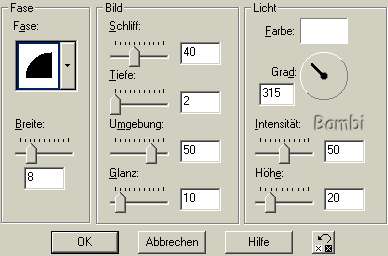
Auswahl aufheben mit Strg+D
Gehe auf die Ebene "Knöpfe" - öffne den Kanal "Knöpfe"
fülle die Auswahl mit dem Holzmuster
wende den selben 3D-Innenfase-Effekt an.
Jetzt kannst du deinen Fensterbaum mit deinen
Tubes schmücken.
Gehe auf die Ebene Hintergrund und fülle die Ebene nach deiner Wahl
Gehe noch auf Rahmen - Rahmen hinzufügen - 3
Nimm den Zauberstab und markiere den dünnen Rahmen und
fülle die Auswahl mit einem Muster deiner Wahl.
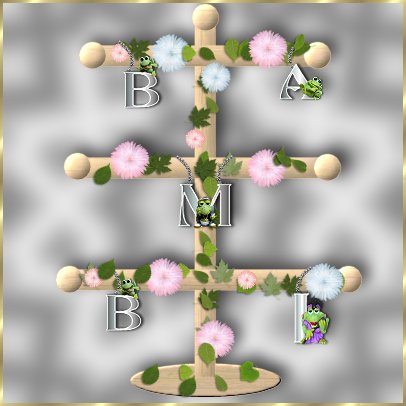
Design und Tutorial
© by Bambi
Dies ist eine Unterseite von
Bambi´s Grafikwelt